跳过不看
翻 github 的时候,看到 github 能够直接在 issue 或者 discussion 中把代码的 permalink 直接用内嵌展示,哇优雅实在是优雅。这不一下子想到之前改过的 coding 标签,能在博客里面内嵌远程代码,虽然他的功能没有什么大碍,但是不能像 github 一样展示特定行数一直有些遗憾。So,今儿给他加上,顺便附上整个 Add coding 的教程。
Deploy
首先就得请出我们的大善人 Vercel ,点击下面的一键部署
再或者,你可以不用部署直接用我的服务(我的网站没人看,所以不会产生多少流量的(大概?):https://codehightapi.vercel.app/
vercel.app域名被墙了喔(小声)
增加配置
代码未写,配置先行
######## Tag Plugins ######## |
配置好 api 后引入 coding.js 脚本
# 内置服务,按需加载(页面内用到了就会加载,没有用到就不会加载) |
改动主题文件
接下来就要动主题文件了,要是怕后续更新出现兼容问题的话,你就,你就,摆烂吧 
注册插件
先注册一下 hexo 插件
// data |
构建脚本
然后就开始写本地的构建脚本啦,把它放到 theme/stellar/scripts/tags/lib/coding.js 中
客户端脚本
客户端脚本用来获取页面上的 ds-coding 元素并且调用 api 将返回的代码填充到元素之中。
位于 theme/stellar/source/js/services/coding.js
两个命名是一样的喔小心不要弄混了位置
这样就完成啦!(你以为我会这么说么!
copycode
确实是完成了哈哈,脚本没什么问题已经能用了,but这里有一个🤏小小的问题,插入进来的 coding 远程代码主题是没有注入 copycode 功能的!虽然我不用,但是不能没有 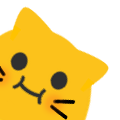
So,我们需要调整一下 copycode 的js代码
How to Use
这回是真的 over 啦,你已经可以在写文章使用 {% coding %} 标签了,写法如下
{% coding https://xxx[#L1-L12] [lang:lang] [withcss:true] %} |
url: #L1-L2 # 你可以在代码链接后面指定获取的代码行 |
预览
{% coding https://raw.githubusercontent.com/xxx/copycode.js %} |
你也可以嵌套其他组件比如 grid floding…
使用hexo-renderer-pandoc渲染器无法正常解析嵌套标签,详见issue
Tips
by the way,我在 coding 中标签中增加了 lazyload ,如果你的主题 plugins.lazyload.enable 是 true 的话,那么 lazyload 是默认开启的。